
שינוי שירותי הכניסה
היישום שמיישם את אימות המשתמשים מכונה "שירות כניסה". כברירת מחדל, המכשיר מוגדר להשתמש ב"ניהול אימות משתמשים" (אימות אישי) בתור שירות הכניסה. כדי להשתמש בשירות התחברות שאינו אימות משתמש, שנה את שירות הכניסה ב-SMS.
שינוי שירות הכניסה
1
היכנס לממשק המשתמש המרוחק. הפעלת ממשק המשתמש המרוחק
2
לחץ על [Service Management Service] בדף הפורטל.
3
לחץ [Start] עבור [SMS Installer Service (Password Authentication)] ב[System Application Management], כשם שנדרש.
הסטטוס יהפוך [Started].
4
לחץ [Enhanced System Application Management]  [Switch] לשימוש בשירות ההתחברות.
[Switch] לשימוש בשירות ההתחברות.
 [Switch] לשימוש בשירות ההתחברות.
[Switch] לשימוש בשירות ההתחברות.הסטטוס יהפוך [Start after Restart].
5
הפעל את המכשיר מחדש. הפעלת המכשיר מחדש
המכשיר יופעל מחדש וההגדרות ששונו יבואו לידי ביטוי.
הגדרות בעת שימוש בשירות התחברות מלבד אימות משתמש
כאשר מיישמים ניהול מזהי מחלקה באמצעות אימות מזהה מחלקה, ודא כי המנהל (מנהל המערכת) מנהל את מזהי המחלקה וקודי ה-PIN. כדי לשפר את האבטחה, הקפד להיכנס עם מזהה מנהל המערכת מיד לאחר תחילת השימוש בשירות ההתחברות מלבד אימות משתמש ושנה את מזהה מנהל המערכת וה-PIN.
אילו משתמשים הופכים למנהלי מערכת או משתמשים כלליים תלוי אם מוגדרים ניהול מזהה מחלקה והגדרות מנהל המערכת, כפי שמצוין בטבלה למטה.
אילו משתמשים הופכים למנהלי מערכת או משתמשים כלליים תלוי אם מוגדרים ניהול מזהה מחלקה והגדרות מנהל המערכת, כפי שמצוין בטבלה למטה.
|
ניהול מזהה מחלקה
|
הגדרות מנהל מערכת
|
מנהל
|
משתמשים כלליים
|
|
פועל
|
מוגדר
|
מנהל מערכת
|
משתמשים המאומתים באמצעות מזהה מחלקה ו-PIN שאינם עבור מנהל המערכת
|
|
לא מוגדר
|
משתמשים המאומתים באמצעות מזהה מחלקה ו-PIN
|
ללא
|
|
|
כבוי
|
מוגדר
|
מנהל מערכת
|
משתמשים שאינם מנהל המערכת
|
|
לא מוגדר
|
כל המשתמשים
|
ללא
|
שינוי מזהה מנהל המערכת וה-PIN
|
1
|
בחר באפשרות <Set> במסך <Home>. המסך <Home>
|
|
2
|
הזן את המזהה וה-<System Manager ID> ו-<System Manager PIN>, ולחץ
 . .מיד לאחר תחילת האימות באמצעות מזהה מחלקה, יוגדרו גם המזהה וגם ה-PIN של מנהל המערכת כ-"7654321".
לא ניתן לרשום מזהה מחלקה או PIN שמורכב רק מאפסים, כגון "00" או "0000000".
גם אם תזין פחות משבע ספרות, יוספו אפסים לתחילת המספר, ויוגדר מספר בן שבע ספרות. עם זאת, ניתן להשמיט את האפסים שבתחילת המספר כאשר נכנסים למערכת. לדוגמה, גם אם תזין <2>, <02> או <002>, ה-PIN יוגדר כ-<0000002>. עם זאת, תוכל להיכנס למערכת באמצעות הזנת <2>, <02> או <002>.
|
|
3
|
בחר <Management Settings>
 <User Management> <User Management>  <System Manager Information Settings> <System Manager Information Settings>  <System Manager ID and PIN>. <System Manager ID and PIN>. |
|
4
|
הזן את המידע הדרוש ולחץ
 . .הזן שוב את אותו PIN לאישור ולחץ
 . . |
הפעלת ניהול מזהי מחלקה
כדי להפעיל ניהול מזהי מחלקה באמצעות אימות מזהי מחלקה, עליך לרשום את מזהה המחלקה ואת ה-PIN.
|
1
|
הפעל את Remote UI (ממשק משתמש מרוחק). הפעלת ממשק המשתמש המרוחק
|
|
2
|
בחר [Settings/Registration]
 [User Management] [User Management]  [Department ID Management] [Department ID Management]  לחץ [Edit]. לחץ [Edit]. |
|
3
|
בחר [Enable Department ID Management] ולחץ על [OK].
אם ברצונך לנהל רק עם מזהה מנהל המערכת וה-PIN מבלי ליישם ניהול מזהה מחלקה, בטל את הבחירה [Enable Department ID Management].

אם ברצונך להחזיר את שירות הכניסה לאימות משתמש ולהשתמש במזהי מחלקה, בצע את ההליך שלהלן כדי להפעיל את ניהול מזהי המחלקה.
1 בטל את הבחירה [Enable Department ID Management] עבור שירות ההתחברות מלבד אימות משתמש.
2 התחל את אימות המשתמש.
3 הקצה מזהי מחלקה למשתמשים.
4 בחר [Enable Department ID Management] עבור אימות משתמש.
|
|
4
|
לחץ על [Register New Department].
|
|
5
|
הזן את המזהה וה-PIN [Department ID] ו-[PIN], ולחץ על [OK].
הזן את אותו PIN שוב לאישור [Confirm] לאישור.
לא ניתן לרשום מזהה מחלקה או PIN שמורכב רק מאפסים, כגון "00" או "0000000".
גם אם תזין פחות משבע ספרות, יוספו אפסים לתחילת המספר, ויוגדר מספר בן שבע ספרות. עם זאת, ניתן להשמיט את האפסים שבתחילת המספר כאשר נכנסים למערכת. לדוגמה, גם אם תזין <2>, <02> או <002>, ה-PIN יוגדר כ-<0000002>. עם זאת, תוכל להיכנס למערכת באמצעות הזנת <2>, <02> או <002>.
אם אינך מגדיר PIN, תוכל להשתמש במכשיר באמצעות הזנת מזהה מחלקה בלבד.
|
פעולת התחברות כאשר ניהול מזהי מחלקה מופעל
כאשר האפשרות ניהול מזהי מחלקה מופעלת, עליך להיכנס למערכת כדי להשתמש במכשיר.
כניסה מלוח הבקרה
הזן את המזהה וה-PIN<Department ID> ולחץ<PIN> 
 .
.

 .
.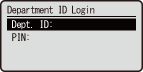
כניסה מה-Remote UI (ממשק משתמש מרוחק)
שיטת הכניסה עשויה להיות שונה מזו של ניהול מזהי מחלקה, בהתאם לשירות ההתחברות שבו אתה משתמש. למידע נוסף, עיין במדריך של התקן הרשת שלך.
יישום הגבלות פונקציות וניהול משתמשים
קבע את תצורת הגדרות כנדרש.
בודק סיכומי עמודים
הפעל את ממשק המשתמש המרוחק  בחר [Settings/Registration]
בחר [Settings/Registration]  [User Management]
[User Management]  [Department ID Management]
[Department ID Management]  בדוק את פרטי הדלפק.
בדוק את פרטי הדלפק.
 בחר [Settings/Registration]
בחר [Settings/Registration]  [User Management]
[User Management]  [Department ID Management]
[Department ID Management]  בדוק את פרטי הדלפק.
בדוק את פרטי הדלפק.הגדרת המספר המרבי של עמודים להדפסה
הפעל את ממשק המשתמש המרוחק  בחר [Settings/Registration]
בחר [Settings/Registration]  [User Management]
[User Management]  [Department ID Management]
[Department ID Management]  בחר את מזהה המחלקה
בחר את מזהה המחלקה  בחר [Total Prints] עבור [Page Limit]
בחר [Total Prints] עבור [Page Limit]  הזן את ספירת הדפים הכוללת
הזן את ספירת הדפים הכוללת  לחץ [OK].
לחץ [OK].
 בחר [Settings/Registration]
בחר [Settings/Registration]  [User Management]
[User Management]  [Department ID Management]
[Department ID Management]  בחר את מזהה המחלקה
בחר את מזהה המחלקה  בחר [Total Prints] עבור [Page Limit]
בחר [Total Prints] עבור [Page Limit]  הזן את ספירת הדפים הכוללת
הזן את ספירת הדפים הכוללת  לחץ [OK].
לחץ [OK].מחיקת מזהי מחלקה
הפעל את ממשק המשתמש המרוחק  בחר [Settings/Registration]
בחר [Settings/Registration]  [User Management]
[User Management]  [Department ID Management]
[Department ID Management]  לחץ [Delete] כדי למחוק את מזהה המחלקה.
לחץ [Delete] כדי למחוק את מזהה המחלקה.
 בחר [Settings/Registration]
בחר [Settings/Registration]  [User Management]
[User Management]  [Department ID Management]
[Department ID Management]  לחץ [Delete] כדי למחוק את מזהה המחלקה.
לחץ [Delete] כדי למחוק את מזהה המחלקה.חסימת עבודות מדפסת כאשר מזהה המחלקה אינו ידוע
הפעל את ממשק המשתמש המרוחק  בחר [Settings/Registration]
בחר [Settings/Registration]  [User Management]
[User Management]  [Department ID Management]
[Department ID Management]  [Edit]
[Edit]  בטל את הבחירה [Allow Printer Jobs with Unknown IDs]
בטל את הבחירה [Allow Printer Jobs with Unknown IDs]  לחץ [OK].
לחץ [OK].
 בחר [Settings/Registration]
בחר [Settings/Registration]  [User Management]
[User Management]  [Department ID Management]
[Department ID Management]  [Edit]
[Edit]  בטל את הבחירה [Allow Printer Jobs with Unknown IDs]
בטל את הבחירה [Allow Printer Jobs with Unknown IDs]  לחץ [OK].
לחץ [OK].חסימת עבודות מדפסת בשחור-לבן כאשר ניהול מזהי מחלקה מופעל
הפעל את Remote UI (ממשק משתמש מרוחק)  בחר [Settings/Registration]
בחר [Settings/Registration]  [User Management]
[User Management]  [Department ID Management]
[Department ID Management]  [Edit]
[Edit]  בטל את הבחירה [Allow Black & White Printer Jobs]
בטל את הבחירה [Allow Black & White Printer Jobs]  לחץ [OK].
לחץ [OK].
 בחר [Settings/Registration]
בחר [Settings/Registration]  [User Management]
[User Management]  [Department ID Management]
[Department ID Management]  [Edit]
[Edit]  בטל את הבחירה [Allow Black & White Printer Jobs]
בטל את הבחירה [Allow Black & White Printer Jobs]  לחץ [OK].
לחץ [OK].